
سيحافظ هذا البرنامج على تشغيل برامج التشغيل الخاصة بك ، وبالتالي يحميك من أخطاء الكمبيوتر الشائعة وفشل الأجهزة. تحقق من جميع برامج التشغيل الخاصة بك الآن في 3 خطوات سهلة:
- تنزيل DriverFix (ملف تنزيل تم التحقق منه).
- انقر ابدأ المسح للعثور على جميع السائقين الإشكاليين.
- انقر تحديث برامج التشغيل للحصول على إصدارات جديدة وتجنب أعطال النظام.
- تم تنزيل DriverFix بواسطة 0 القراء هذا الشهر.
ماجيك ماوس هو تفاحة الماوس الذي يمكن للمستخدمين استخدامه أيضًا داخل نظام التشغيل Windows 10. ومع ذلك ، ذكر بعض المستخدمين في المنتديات ذلك ماجيك ماوس التمرير لا يعمل في نظام التشغيل Windows 10. يمكن لهؤلاء المستخدمين تحريك المؤشر بالماوس ولكن لا يمكنهم التمرير لأسفل في النوافذ.
لماذا لا يعمل ملف Magic Mouse 2 من Apple؟ أولاً ، قم بتثبيت برنامج تشغيل AppleWirelessMouse64.exe من Boot Camp. يبدو أن برامج التشغيل هذه تعمل مع نظام التشغيل Windows 10 بشكل مثالي وتجعل الماوس يعمل بكامل طاقته في نظام التشغيل Windows 10. إذا لم يساعدك ذلك ، فقم بتثبيت تطبيق عميل Magic Utilities أو قم بإلغاء تثبيت البرامج المتضاربة.
انظر التعليمات الخاصة بالحلول المذكورة أعلاه أدناه.
إصلاح تمرير Magic Mouse 2 لا يعمل في Windows 10
- قم بتثبيت AppleWirelessMouse64.exe من Boot Camp
- قم بتثبيت Magic Utilities
- قم بإلغاء تثبيت البرامج المتعارضة
1. قم بتثبيت AppleWirelessMouse64.exe من Boot Camp
- قام الكثير من المستخدمين بإصلاح تمرير Magic Mouse عن طريق إعادة تثبيت برنامج تشغيل الماوس من Boot Camp. للقيام بذلك ، سيحتاج المستخدمون إلى تنزيل Boot Camp بالنقر فوق تحميل على ال صفحة برنامج دعم Boot Camp.
- افتح نافذة File Explorer بالضغط على مفتاح Windows + مفتاح الاختصار E.
- بعد ذلك ، افتح المجلد الذي يتضمن BootCamp ZIP الذي تم تنزيله.
- حدد BootCamp ZIP ، وانقر فوق ملف استخراج كافة زر.
- انقر تصفح لاختيار مجلد لاستخراج ملف ZIP إليه.
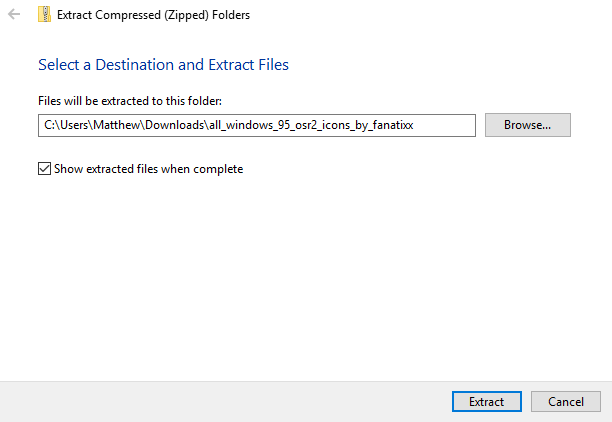
- حدد ملف استخراج اختيار.
- افتح مسار \ BootCamp5.1.5621 \ BootCamp \ Drivers \ Apple في مستكشف الملفات.
- انقر فوق AppleWirelessMouse64.exe في مجلد Apple لإعادة تثبيت برنامج التشغيل.
2. قم بتثبيت Magic Utilities
أكد المستخدمون أنهم قاموا بإصلاح تمرير Magic Mouse 2 باستخدام Magic Utilities. هناك حزمة تجريبية مدتها 28 يومًا من Magic Utilities يمكن لمستخدمي تجربتها. بعد ذلك ، ومع ذلك ، سيحتاج المستخدمون إلى شراء اشتراك لمدة عام أو عامين للبرنامج. هذه هي الطريقة التي يمكن للمستخدمين من خلالها إضافة Magic Utilities إلى Windows.
- انقر MagicUtilities-Setup-3.0.7.0-Win10.exe على ال صفحة تنزيل البرنامج للحصول على برنامج التثبيت لنظام التشغيل Windows 10.
- افتح معالج إعداد Magic Utilities.
- حدد ملف لا ، جهاز الكمبيوتر الخاص بي ليس كمبيوتر Apple اختيار.
- أعد تشغيل Windows بعد تثبيت Magic Utilities.
3. قم بإلغاء تثبيت البرامج المتعارضة
يمكن أن تكون أخطاء تمرير الماوس العامة بسبب تضارب برامج الجهات الخارجية. لذلك ، قد يحتاج بعض المستخدمين إلى إلغاء تثبيت برنامج الماوس المتضارب لجهة خارجية لإصلاح التمرير في Magic Mouse 2. اتبع الإرشادات أدناه لإزالة البرامج المتضاربة.
- انقر بزر الماوس الأيمن فوق الزر "ابدأ" وحدد يركض.
- أدخل "appwiz.cpl" في تشغيل وانقر نعم لفتح نافذة برنامج إلغاء التثبيت.
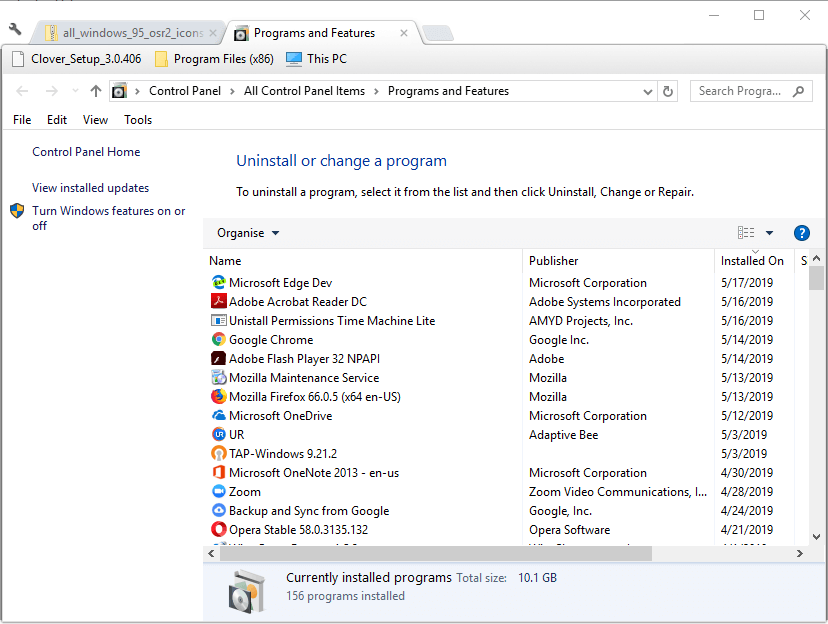
- ثم حدد أي برنامج ماوس تابع لجهة خارجية مدرج هناك قد يتعارض مع Magic Mouse.
- حدد ملف الغاء التثبيت زر لإزالة البرنامج المحدد.
- بدلاً من ذلك ، يمكن للمستخدمين تنظيف تمهيد Windows للتأكد من عدم وجود أي برنامج يتعارض مع Magic Mouse. للقيام بذلك ، أدخل "msconfig" في تشغيل وانقر نعم.
- حدد ملف بدء التشغيل الانتقائي, خدمات نظام التحميل ، و استخدم تكوين التمهيد الأصلي خيارات في علامة التبويب عام.
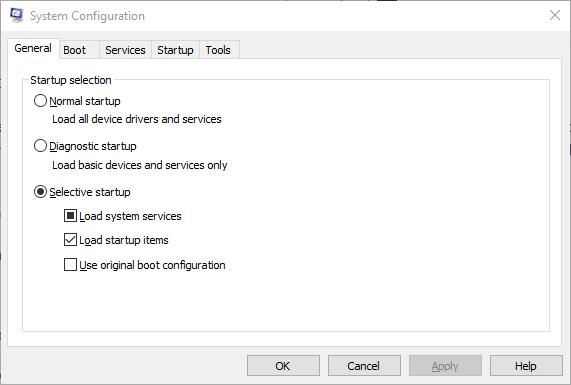
- قم بإلغاء تحديد ملف تحميل عناصر بدء التشغيل خانة الاختيار.
- يختار اخفي كل خدمات مايكروسوفت خانة الاختيار في علامة التبويب الخدمات.
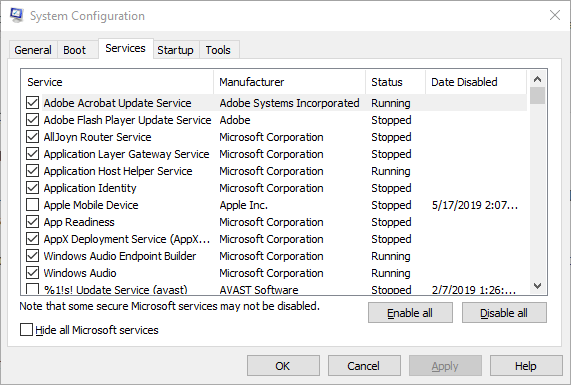
- ثم اضغط على تمكين الكل ، وحدد ملف تطبيق اختيار.
- انقر نعم لإغلاق الأداة المساعدة لتكوين النظام، ثم اضغط على إعادة تشغيل زر.
من المحتمل أن تعمل الدقة المذكورة أعلاه على إصلاح تمرير Magic Mouse 2 لمعظم المستخدمين. إذا كانت هناك حاجة إلى مزيد من الإصلاحات ، فقد تكون مشكلة في الجهاز. في هذه الحالة ، يمكن للمستخدمين إعادة ملحقات Magic Mouse 2 إلى Apple لإصلاحها طالما أنها تقع ضمن فترة الضمان لمدة عام واحد.
مقالات ذات صلة للتحقق منها:
- هل حصلت على خطأ في برنامج تشغيل Windows 10 Apple iPhone؟ أصلحه الآن
- إصلاح: ماوس Bluetooth لا يعمل في نظام التشغيل Windows 10


